用户界面
本节介绍 Mech-Vision 软件的欢迎界面和主界面。
欢迎界面
若软件中无自动加载的方案或工程,打开 Mech-Vision 软件后,将进入欢迎界面,如下图所示。
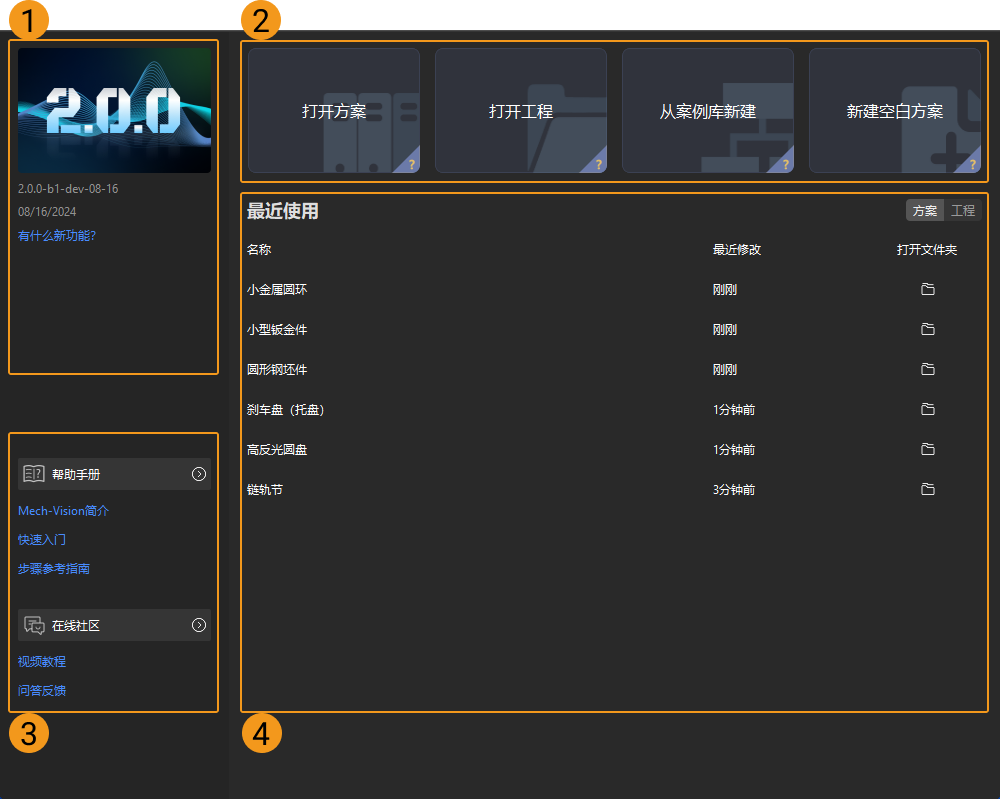
|
在快捷入口处,当鼠标指针悬停于卡片右下角“?”处时,可查看关于卡片的相关介绍。 |
Mech-Vision 欢迎界面包含以下部分。
| 序号 | 界面 | 说明 |
|---|---|---|
1 |
版本信息 |
可查看版本信息和软件更新说明。 |
2 |
快捷入口 |
可快捷地打开方案、打开工程、从案例库新建方案或工程、新建空白方案。 |
3 |
帮助文档 |
可通过单击相关按钮浏览 Mech-Vision 用户手册。 |
4 |
最近使用 |
可快捷地打开最近使用过的方案或工程。 |
主界面
退出欢迎界面后,将进入 Mech-Vision 主界面,如下图所示。
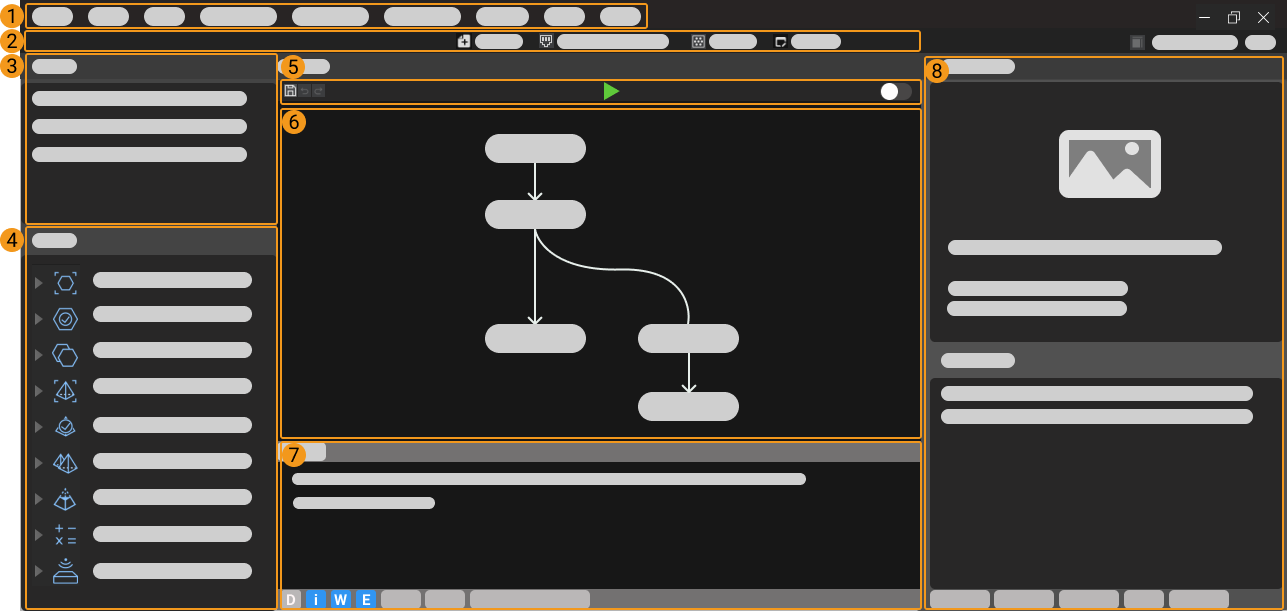
Mech-Vision 主界面包含以下部分。
| 序号 | 界面 | 说明 |
|---|---|---|
1 |
包含文件、编辑、视图、机器人与通信、相机助手、深度学习、工具箱、设置、帮助菜单。 |
|
2 |
包含各工具和功能的快捷按钮。 |
|
3 |
可显示已经打开的方案、工程名称,及其状态,包括通信状态和自动加载状态。 |
|
4 |
包含所有可用于搭建工程的步骤。 |
|
5 |
用于完成工程保存、运行及调试输出等操作。 |
|
6 |
用于编辑视觉工程处理流程或逻辑流程。 |
|
7 |
用于实时显示工程运行时的日志信息,方便用户查找某时刻的运行记录。 |
|
8 |
包含调试输出、步骤参数、工程助手、步骤说明、历史、及步骤备注。 |
|